IE9安装卸载宝典
- 格式:doc
- 大小:1.37 MB
- 文档页数:25
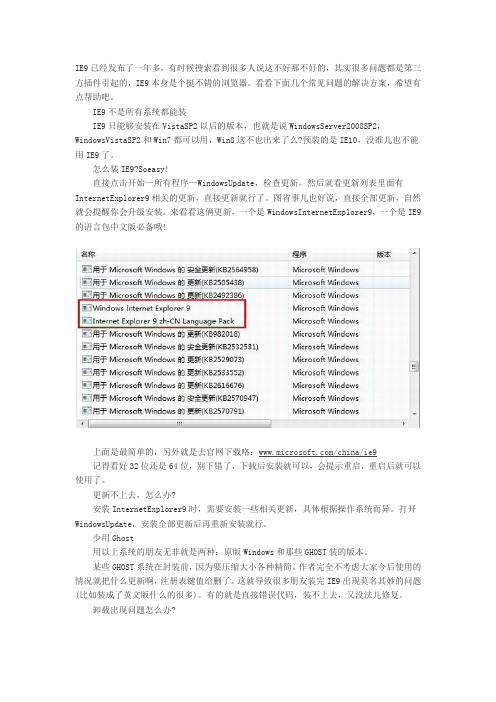
IE9已经发布了一年多,有时候搜索看到很多人说这不好那不好的,其实很多问题都是第三方插件引起的,IE9本身是个挺不错的浏览器。
看看下面几个常见问题的解决方案,希望有点帮助吧。
IE9不是所有系统都能装IE9只能够安装在VistaSP2以后的版本,也就是说WindowsServer2008SP2,WindowsVistaSP2和Win7都可以用,Win8这不也出来了么?预装的是IE10,没准儿也不能用IE9了。
怎么装IE9?Soeasy!直接点击开始—所有程序—WindowsUpdate,检查更新。
然后就看更新列表里面有InternetExplorer9相关的更新,直接更新就行了。
图省事儿也好说,直接全部更新,自然就会提醒你会升级安装。
来看看这俩更新,一个是WindowsInternetExplorer9,一个是IE9的语言包中文版必备哦!记得看好32位还是64位,别下错了,下载后安装就可以,会提示重启,重启后就可以使用了。
更新不上去,怎么办?安装InternetExplorer9时,需要安装一些相关更新,具体根据操作系统而异。
打开WindowsUpdate,安装全部更新后再重新安装就行。
少用Ghost用以上系统的朋友无非就是两种:原版Windows和那些GHOST装的版本。
某些GHOST系统在封装前,因为要压缩大小各种精简。
作者完全不考虑大家今后使用的情况就把什么更新啊,注册表键值给删了。
这就导致很多朋友装完IE9出现莫名其妙的问题(比如装成了英文版什么的很多)。
有的就是直接错误代码,装不上去,又没法儿修复。
卸载出现问题怎么办?这样的情况你要先用第三方的工具清理一下注册表。
当然这样不太安全,所以还是推荐你使用系统还原的功能,还原到卸载IE9之前的时间点就能解决这个问题。
又有人要愁了,“我用不习惯怎么办?怎么装回去IE8?”IE9出来快两年了吧?多少人用着好好的,界面上,兼容性也好,稳定性也好,大家已经没有什么疑问了吧?就算是为了安全性着想,那也应该升级到最新版本不是么?好吧,如果你要卸载的话也不是完全没有办法。

如何正确安装和卸载电脑软件在如何正确安装和卸载电脑软件过程中,需要遵循一定的步骤和注意事项,以确保安装和卸载的顺利进行。
本文将介绍电脑软件的安装和卸载方法,并提供一些有用的技巧和建议。
一、安装电脑软件:1. 确认软件适用性:在安装软件之前,首先确认该软件适用于您的电脑操作系统和硬件配置。
检查软件的系统要求和硬件需求,确保您的设备具备相应的条件。
2. 下载软件安装包:从官方网站、可信赖的软件下载站或其他合法渠道下载软件安装包。
避免从非官方或不可信的来源下载软件,以防感染恶意软件或病毒。
3. 关闭其他程序:在安装软件之前,关闭所有正在运行的程序,以防止与安装过程发生冲突。
可以通过任务管理器或系统设置来关闭不必要的进程。
4. 运行安装程序:双击软件安装包,运行安装程序。
按照安装向导中的指示逐步进行操作,可以选择安装路径、语言选项等。
5. 选择自定义安装:对于高级用户,建议选择自定义安装选项。
这将允许您选择所需的组件和设置,避免安装不需要的附加软件。
6. 仔细阅读许可协议:在继续安装之前,仔细阅读软件的许可协议,了解软件的授权限制和条款。
如果您同意协议内容,可以继续安装。
7. 完成安装:根据安装向导的指示,等待软件安装过程完成。
在安装完成之后,可以选择启动软件或手动启动。
二、卸载电脑软件:1. 使用系统自带的卸载工具:大多数操作系统都提供了自带的程序卸载工具。
在Windows系统中,可以通过控制面板的“程序和功能”或“应用”选项卸载软件。
在Mac系统中,可以通过"应用程序"文件夹中的"卸载程序"实用工具进行卸载。
2. 选择正确的卸载程序:在卸载软件时,确保选择正确的程序进行卸载,以免误删其他关键软件。
仔细检查程序列表,并选择要卸载的目标程序。
3. 执行卸载操作:点击卸载按钮或选项,执行卸载操作。
有些软件可能会要求您确认卸载或提供反馈信息。
4. 清理残留文件:一些软件在卸载过程中可能无法完全清除其相关文件和注册表项。
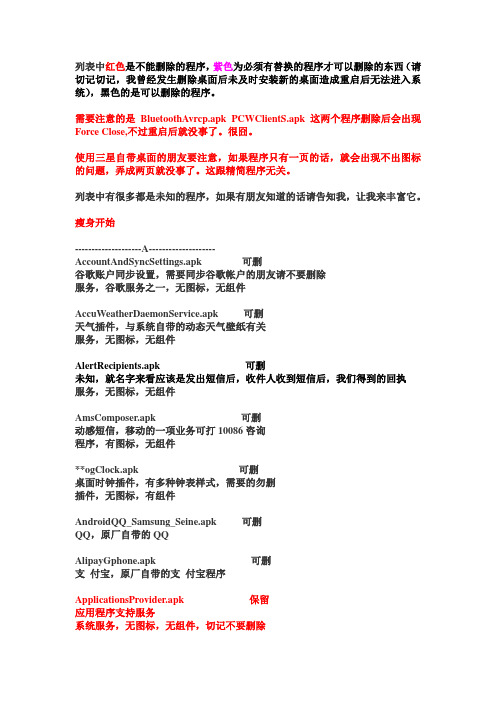
列表中红色是不能删除的程序,紫色为必须有替换的程序才可以删除的东西(请切记切记,我曾经发生删除桌面后未及时安装新的桌面造成重启后无法进入系统),黑色的是可以删除的程序。
需要注意的是BluetoothAvrcp.apk PCWClientS.apk 这两个程序删除后会出现Force Close,不过重启后就没事了。
很囧。
使用三星自带桌面的朋友要注意,如果程序只有一页的话,就会出现不出图标的问题,弄成两页就没事了。
这跟精简程序无关。
列表中有很多都是未知的程序,如果有朋友知道的话请告知我,让我来丰富它。
瘦身开始--------------------A--------------------AccountAndSyncSettings.apk 可删谷歌账户同步设置,需要同步谷歌帐户的朋友请不要删除服务,谷歌服务之一,无图标,无组件AccuWeatherDaemonService.apk 可删天气插件,与系统自带的动态天气壁纸有关服务,无图标,无组件AlertRecipients.apk 可删未知,就名字来看应该是发出短信后,收件人收到短信后,我们得到的回执服务,无图标,无组件AmsComposer.apk 可删动感短信,移动的一项业务可打10086咨询程序,有图标,无组件**ogClock.apk 可删桌面时钟插件,有多种钟表样式,需要的勿删插件,无图标,有组件AndroidQQ_Samsung_Seine.apk 可删QQ,原厂自带的QQAlipayGphone.apk 可删支付宝,原厂自带的支付宝程序ApplicationsProvider.apk 保留应用程序支持服务系统服务,无图标,无组件,切记不要删除--------------------B--------------------BadgeProvider.apk 保留标志提供者,删除后短信等崩溃系统服务,无图标,无组件,切记不要删除BluetoothAvrcp.apk 可删蓝牙设备遥控,注意这个程序删除后会出现FC,重起后就好了。

如何卸载和还原IE浏览器
如何卸载和还原IE浏览器
一、IE11还原到IE9方法
1、打开控制面板
2、进入控制面板后选择“程序和功能”
3、点击“查看已安装的更新”
4、找到升级的IE浏览器版本,如我的`“Windows Internet Explorer 11”,右击选择“卸载”
5、点击确定卸载更新,静静等待卸载完毕后重新启动系统即可。
二、卸载IE浏览器方法
完全卸载掉IE浏览器并不是一件值得推荐的'做法,如果实在不想看到IE浏览器并不打算使用了,可以按照下面的这个方法进行卸载,其实是一种关闭的操作,这个也便于今后恢复使用。
1、打开控制面板
2、进入控制面板后选择“程序和功能”
3、选择“打开或关闭windows功能”
4、将IE浏览器前面的复选框勾去除
5、确定并等待即可。
完成这个操作后ie浏览器就会消失了。
当然如果以后想恢复直接勾选刚刚那个地方就OK了!。

了解电脑软件安装和卸载的方法电脑软件是我们日常生活中必不可少的工具,安装和卸载软件的方法至关重要。
正确了解电脑软件的安装和卸载方法不仅能够提高电脑使用效率,还能保证电脑的安全性。
本文将详细介绍电脑软件安装和卸载的方法,以帮助读者更好地掌握这一技能。
一、电脑软件的安装方法电脑软件的安装一般分为以下几个步骤:1. 下载软件安装包:打开浏览器,搜索所需软件并进入官方网站。
在官网上找到该软件的下载链接,并点击下载。
注意要下载软件的合法、可信源,以防止下载到恶意软件。
2. 安装软件:下载完成后,找到下载的软件安装包,并双击打开。
接下来,你要对软件进行安装前的准备,这包括:阅读软件的安装协议,选择安装位置,以及个性化设置等。
3. 同意软件许可协议:在软件安装过程中,通常会提示用户阅读软件许可协议。
建议仔细阅读协议内容,并确保同意协议,以便继续安装。
4. 选择安装位置:安装过程中,你需要选择软件的安装路径。
一般情况下,可以默认选择建议的安装路径,或者根据个人需求进行自定义安装路径。
5. 开始安装:确认了安装路径后,即可点击“开始安装”按钮,等待软件的安装完成。
在安装过程中,可以根据提示进行其他自定义设置。
6. 完成安装:当软件安装完成后,你通常会看到一个安装成功的提示。
此时,你可以选择是否创建桌面快捷方式或在开始菜单中添加程序图标。
7. 启动软件:安装完成后,你可以在桌面或开始菜单中找到软件的图标,双击打开即可启动使用。
二、电脑软件的卸载方法当我们不再需要某个软件时,为了节省系统资源和磁盘空间,我们应该进行软件的卸载。
电脑软件的卸载方法如下:1. 打开控制面板:点击“开始”菜单,选择“控制面板”进入系统的控制面板。
2. 找到程序列表:在控制面板中,你可以看到一个名为“程序”的选项,点击它,你会找到当前计算机上已安装的所有程序列表。
3. 选择需要卸载的软件:在程序列表中,找到需要卸载的软件,并单击选中。
4. 执行卸载操作:在选中软件后,点击“卸载”按钮进行软件的卸载操作。
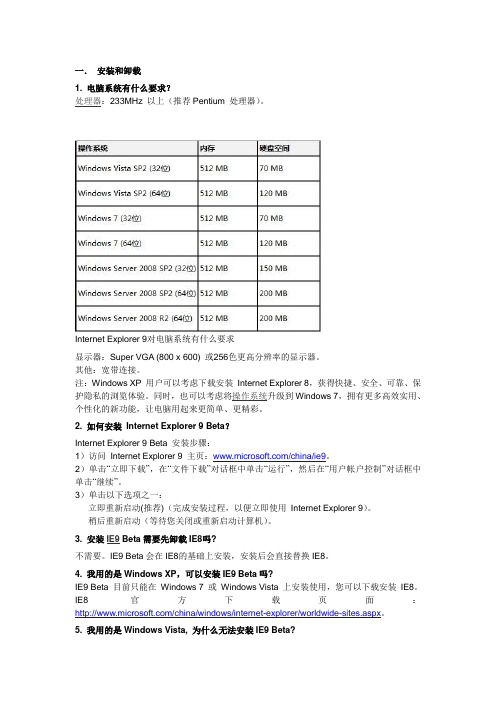
一.安装和卸载1. 电脑系统有什么要求?处理器:233MHz 以上(推荐Pentium 处理器)。
Internet Explorer 9对电脑系统有什么要求显示器:Super VGA (800 x 600) 或256色更高分辨率的显示器。
其他:宽带连接。
注:Windows XP 用户可以考虑下载安装Internet Explorer 8,获得快捷、安全、可靠、保护隐私的浏览体验。
同时,也可以考虑将操作系统升级到Windows 7,拥有更多高效实用、个性化的新功能,让电脑用起来更简单、更精彩。
2. 如何安装Internet Explorer 9 Beta?Internet Explorer 9 Beta 安装步骤:1)访问Internet Explorer 9 主页:/china/ie9。
2)单击“立即下载”,在“文件下载”对话框中单击“运行”,然后在“用户帐户控制”对话框中单击“继续”。
3)单击以下选项之一:立即重新启动(推荐)(完成安装过程,以便立即使用Internet Explorer 9)。
稍后重新启动(等待您关闭或重新启动计算机)。
3. 安装IE9 Beta需要先卸载IE8吗?不需要。
IE9 Beta会在IE8的基础上安装,安装后会直接替换IE8。
4. 我用的是Windows XP,可以安装IE9 Beta吗?IE9 Beta 目前只能在Windows 7 或Windows Vista 上安装使用,您可以下载安装IE8。
IE8 官方下载页面:/china/windows/internet-explorer/worldwide-sites.aspx。
5. 我用的是Windows Vista, 为什么无法安装IE9 Beta?请检查一下您的Windows Vista 是否已经安装SP2,检查方法:•单击“开始”按钮,右键单击“计算机”,然后单击“属性”。
如果在“Windows 版本”中没有看到“Service Pack 2”,则您需要先安装SP2才能安装IE9 Beta,SP2的具体安装方法请参见:/zh-CN/windows-vista/Learn-how-to-install-Windows-Vista-S ervice-Pack-2-SP26. 我用的是Windows 7, 为什么不能安装IE9 Beta?这可能是由于您的Windows 7 没有安装某些相关更新。
电脑软件安装与卸载方法总结作为一名资深IT编辑,我深知电脑软件安装与卸载是每个电脑用户都需要掌握的基本操作。
今天,我将为大家总结一些常见的电脑软件安装与卸载方法,希望能为大家提供便利。
一、软件安装方法1. 官方下载对于知名的软件厂商,最好的安装方式还是从官方网站下载安装程序。
通过官方下载,你可以保证软件的安全性和稳定性,避免因为下载的软件来源不明而导致的安装风险。
2. 安装向导大多数软件都会提供安装向导,按照提示一步步操作即可。
在安装过程中,需要注意勾选合适的选项,避免安装附加软件或插件。
同时,务必仔细阅读软件许可协议,明确软件的使用规定。
3. 自定义安装有些软件在安装过程中会提供自定义安装选项,允许用户自行选择安装的组件和目录。
这可以根据个人需求来定制软件的安装方式,减少不必要的功能和空间占用。
二、软件卸载方法1. 控制面板Windows操作系统中,你可以通过控制面板来卸载软件。
只需按下Windows键并输入“控制面板”,在打开的界面中选择“卸载程序”或“程序与功能”,找到需要卸载的软件并右键选择“卸载”。
在卸载过程中,也可选择修复选项,以尝试修复软件的问题。
2. 第三方软件除了控制面板,还有许多第三方软件可以帮助你卸载软件。
例如,Revo Uninstaller是一款强大的软件卸载工具,能够彻底删除软件的残余文件和注册表项,清理电脑垃圾。
3. 软件自带卸载程序有些软件在安装时会自动安装一个卸载程序,你可以在软件安装目录下找到它,并运行进行软件的卸载。
这样可以确保卸载的彻底性。
三、常见问题与解决方法1. 安装失败如果在安装过程中遇到安装失败的情况,最好先关闭电脑的杀毒软件和防火墙,并以管理员身份运行安装程序。
如果问题仍然存在,可以尝试重新下载安装程序,或者联系软件的官方客服寻求帮助。
2. 卸载残留有些软件在卸载后会留下一些残留文件和注册表项,可能会占用系统资源或引起其他问题。
这时,你可以使用第三方软件如CCleaner等进行清理。
如何卸载win7中的IE9浏览器第1篇:如何卸载win7中的IE9浏览器1。
单击[开始"按钮,在搜索框中键入[程序和功能",然后单击[查看已安装的更新"。
2。
右键单击[Windows Internet Explorer 9",单击[卸载",然后在出现使用技巧时单击[是"。
3。
单击以下选项之一:•立即重新启动(完成Internet Explorer 9 卸载过程,恢复以前的Internet Explorer 版本)。
•稍后重新启动(等待您关闭或重新启动计算机)。
未完,继续阅读 >第2篇:关于如何在win7电脑中让IE浏览器的页面标题栏显示个*签名可能相对来说,大家比较熟悉的,都是ie浏览器的页面标题栏显示的是一连串的英文,也就是咱们所打开的页面的域名,不过对于很多朋友来说,这样的标题栏似乎看起来并不是很*,甚至有些乖乖的感觉,一点也无法凸显出win7系统的个*感觉,那么是否有什么办法可以将这里的页面标题栏修改成我们想要的效果呢?下面,小编就以win7旗舰版为例,为大家介绍一下具体的*作方法吧!1.首先,咱们需要调出电脑的注册表编辑器窗口,咱们先在键盘上同时按下win+r打开电脑的运行窗口,然后在窗口中输入regedit 并单击回车,或者是鼠标点击窗口下方的确定按钮,即可调出注册表编辑器窗口了。
2.在打开的注册表编辑器窗口中,咱们需要在左侧的菜单中依次点击展开hkey_current_usersoftwaremicrosoftinterexplorermain,然后右键点击main文件夹,选择新建-字符串值,并将新建的文件命名为windowtitle,之后双击windowtitle,在打开的编辑字符串窗口中的数值数据中填上你想要设置的个*标语即可。
完成上述设置之后,咱们点击确定退出窗口,然后重启计算机之后即可生效未完,继续阅读 >第3篇:如何设置浏览器首页!(1)把桌面下任务栏的IE 用左键摁住→挪到桌面→把这两个IE剪切粘贴进新建文件夹→一块删除之。
Windows7之家():《IE9宝典1.0》:IE9安装卸载使用之完全攻略之前软媒曾经在Win7之家发布过《IE9 RC 中文版下载、安装之图文介绍》一文,但是里面有些内容,显然有点OUT了,倒不是里面的内容无效了,而是,还需要再次全面化,完全适应下IE9正式版。
在3月15日(北京时间)软媒第一时间提供了IE9多国语言版本的下载后,我们当天就紧急安排了3位同事专门收集、整理、原创IE9各种问题和解决方案。
当然,也特别感谢魔方团队的同事,根据微软官方提供的IE9组策略调整文档和国外的5款软件紧急开发出了IE9专版的IE管理大师1.0。
当然,新版本的IE管理大师最近几天又进行了升级,提供了IE插件管理和免疫,而且,加入了更多的IE9定制设置项目,独家原创功能加入了很多。
现在,就目前已知和解决掉的一些和IE9正式版相关的问题,特别整理出《IE9宝典》v1.0版本。
如同大家看到的这个版本号,我们还会在后期更新这个IE9宝典,版本号会发生变化,方便大家。
很多朋友在第一时间使用了IE9后,觉得不适应,或者问题一大堆,于是选择退回IE8,其实大可不必,看完这个文章,相信这些朋友会再度使用回这个微软历史上最强势的IE浏览器版本。
《IE9宝典》中部分内容都是采用问答形式来编写,这样对部分新手朋友可能更适用些。
高手朋友如果认为本文不全面,希望能不吝在本文下方提出自己的见解和看法,软媒小编代表所有朋友预先深深感谢!一、关于IE9 浏览器的安装和卸载1、安装IE9 RTM 是否需要先卸载之前的旧版本IE9 Beta 或者 IE9 RC浏览器?软媒答:不用卸载IE9 Beta 或者RC版本,可以直接覆盖安装IE9 RTM正式版版的。
而且覆盖老的IE9版本安装IE9 RTM朋友可能会不需要重启电脑。
2、安装过其他语言版本例如IE9英文正式版的,怎么换成IE9中文正式版?软媒答:这个需要先卸载掉IE9英文版或其他语言版本,然后再运行IE9中文版安装包或者在线安装程序。
当然,过程是痛苦的,需要等待卸载和新安装的较慢的进度,当然,包括需要重启您的电脑。
当然你也可以使用中文包,可以向已安装完IE9 RTM对应中文版本的朋友索取,但是更繁琐,不如卸载重装了。
更换其他语言版本同理,不赘述。
3、如何卸载掉IE9正式版或者IE9 RC、Beta,恢复回IE8和IE7?复杂操作的话:您可以依次打开打开您的控制面板,点击卸载程序,点击左上角“查看已安装的更新”,里面找到 Windows Internet Explorer 9,然后卸载这个即可(如果您要卸载安装好的IE9 RTM中文版也是这么操作即可)。
简单操作的话,点开开始菜单,搜索框中输入“查看已”,看看上面是否出来了“查看已安装的更新”了?当然也可以在搜索框里面输完“查看已安装的更新”,但是Win7搜索毕竟是智能的,输入前3个字就ok了:)点击查看已安装的更新,找到 Internet Explorer 9 之处卸载即可——当然需要痛苦的重启。
卸载IE9之后,您的Windows会自动回滚到您安装IE9之前的浏览器版本,如IE8等。
4、我的电脑上可以在保留IE8、IE7的基础上,同时安装IE9么?软媒答:可以的,但是这是有条件的。
IE内核是Windows的一部分,一个系统只能有一个IE内核版本。
但是有第三方软件打包实现了多IE版本共存(甚至包括了早期的IE5和IE6),但这种方式一般是网站设计和测试人员用来开发调试网页使用,普通用户可以忽略这个。
毕竟当你安装了IE9正式版后,可以选择使用兼容模式按钮来浏览在IE9下不正常显示或者操作异常的网页和网站。
目前就我们使用的过程中,没有发现IE9不听话的地方,有问题,也都解决了,本文都有解释。
5、IE9只能安装运行在Vista和Win7系统上么,XP系统一点办法也没用上么?软媒答:是的,您只可以在Win7、Vista和Windows 2008、Windows 2008 R2 上面安装和使用IE9浏览器。
IE9 不支持老的Windows XP系统,因为很多界面特效、硬件加速编程接口都只能在Vista 甚至Vista SP2 后的版本里面支持。
IE9所带来的性能提升,本文发布前还是没有浏览器所能赶上的。
6、我不喜欢IE任何版本包括IE9,请问如何从Windows 里面彻底删除和卸载IE9、IE8这些浏览器?软媒答:这个和IE9宝典中的问题关系不大,但还是说下,IE和Windows 结合的非常紧密,IE内核是Windows 的一部分,举个例子你如果真正彻底删除卸载掉系统内的IE浏览器组件文件,那么很多程序都无法正常使用。
就算你用网上提供的一些方法卸载掉IE浏览器,但是IE内核(Trident核心)文件还都是保留在系统内的。
真正彻底的卸载不保留任何IE核心是不现实而且无意义的。
一个操作系统不带浏览器,本身就是个很恐怖的事情对这个互联网时代来说。
7、用微软官方下载的IE9在线安装包方式安装IE9,为什么无法安装IE9,总卡在“安装包下载10%”处?软媒答:这个可能是由于IE的自动更新被您之前关闭了导致的,开启即可。
魔方2里面有此功能,打开优化设置大师,切换到“安全设置”、“系统更新”处,把“禁用Internet Explorer 浏览器的自动更新”那儿的勾去掉,保存下即可。
再重新运行下IE9在线安装包。
8、下载了IE9正式版那个30多M的安装包,怎么安装过程中提示要关闭其他程序,会对IE9安装有其他影响么?软媒答:这个可以参考下《IE9 中文正式版安装和使用截图》一文,里面讲到了此类情况,选择那两个选项中的任何一个都可以,当然如果不关闭那些程序,可能要让您重启下Windows。
9、我是64位Windows系统,但是看到之前Windows里面有32位和64位的两个版本的IE,我需要同时下载安装32、64位的IE9么?软媒答:只下载64位版本的即可,里面内置了32位和64位的IE9。
实际上,在默认状态下,Windows系统只推荐和默认使用32位的IE的,64位 IE9 版本有“严重”的性能问题,远远不如32位IE9,在64位系统下,您还是用系统默认的32位的那个IE图标即可。
感兴趣的可以阅读下:《64位IE9性能远不如32位IE9,微软搞双核?》。
10、安装完IE9,怎么桌面上还是没有IE图标,我是Windows 7系统。
软媒答:是的,微软在Vista之后的系统,去掉了那个IE图标在桌面显示的功能,导致现在木马病毒都“自动帮您”在桌面上建一个无法修改首页的IE图标,您可以使用魔方中的美化大师,在桌面建个非快捷方式的IE图标,当然,您自己在桌面建个快捷方式也可以,就是无法在图标直接右键进入Internet选项等功能了。
二、关于IE9出现的各种故障及解决方法1、为什么我的IE9正式版无法正常运行,总是一闪而过,出不来界面?或者出来界面几秒后就退出了?软媒答:这个问题在使用IE9正式版的时候,是最让人痛苦的问题。
问题有很多种,经过排查,最容易导致这个问题的,是源于很多用户通过设置注册表键值或者第三方软件,改变了系统文件夹的位置,即把 c:\program files(x86) 或者 c:\program files 文件夹给转移到了其他硬盘分区,例如转到了 d:\program files 路径下。
更改这个路径不仅仅会导致IE9出问题,有些大型应用软件也会出现问题,尤其是微软的一些软件包。
因此,不建议其他朋友也这么做,至于解决的办法,就是必须再把这个文件夹路径改回去,无论是通过软件还是注册表编辑器,改掉这个默认路径后,再安装IE9正式版,就不会出现类似问题了。
经过软媒解决掉的用户中,碰到这个问题的基本都是这个造成的。
像魔方虽然也提供了系统文件夹转移功能,但是都默认不提供这种文件夹迁移的,会有很多问题。
当然,除了这个因素以外,还有几个因素会导致IE9浏览器工作异常退出和无法打开。
例如安装了早期的迅雷7版本(详见:《迅雷关于安装IE9 RC导致崩溃事件的解答》),例如IE加载了一些过老的插件,包括某些网盾类的安全和杀毒软件也会导致故障。
1)很可能是某些杀毒软件安全软件阻止了IE9,解决方法:暂时停用安全软件,或者将病毒库和程序版本更新到最新。
2)很可能是某些浏览器加载项不兼容IE9,导致IE9退出,解决方法:更新那些软件,比如迅雷7;如果还是无法解决,进入控制面板,找到Internet选项,程序,管理加载项里,禁用那些加载项。
3)显卡(驱动)不兼容,更新最新版本的显卡驱动,如果显卡太老,可以根据下面稳重提到的关闭GPU加速来解决~2、升级到IE9之后,虽说能正常运行,但碰到了其他很多意外问题,总是提示各种错误,怎么办?软媒答:如果您从之前从IE8或者IE7升级到IE9正式版之后,发现各种不明问题,首先要做的第一件事情,就是从IE9右上角工具菜单或者控制面板中,找到Internet选项,在高级标签中,点击“还原高级设置”,或者更狠点,重置下IE9,这样,基本上所有非外部程序干扰而造成的问题,都可以迎刃而解——3、为什么我的一些银行的网银无法正常使用,屡次重试安装后,却总提示安装,或者根本无法正常使用?软媒答:根据网银页面的提示安装相关插件,同时建议在处理无法正常安装网银的情况下,可以在IE9图标上右键选择以管理员身份运行IE9,再以兼容性视图进入银行的网页。
当然,日常浏览网页的时候,为了安全,切忌用管理员身份运行任何浏览器。
拿闪游浏览器来讲,安装、使用时绝对不在任何地方提示使用管理员权限。
当然,出现网银插件问题的时候,也可以用闪游这种IE内核的浏览器,可以顺利使用,闪游工具按钮菜单里面提供了IE9、IE8、IE7 三种内核模式方便大家切换使用。
对于IE9来说,以前安装的一些工具条或者网银证书基本上都可以的,请不用担心。
Google Toolbar 和国内几个大银行的网银数字证书、支付宝、快钱等目前都可以正常运行,其他银行的如果有问题,除了技术上解决之外,也可以直接电话打他们客服电话,会提供官方指导的。
4、为什么我的IE9正式版浏览器无法进入QQ农场和QQ牧场、QQ餐厅呢?总提示游戏环境出现错——User Agent: Mozilla/4.0 (compatible; MSIE 7.0; Windows NT 6.1; Trident/5.0; SLCC2; .NET CLR 2.0.50727; .NET CLR 3.5.30729; .NET CLR 3.0.30729; Media Center PC 6.0; InfoPath.1; .NET4.0C)软媒答:如果在恢复或者重置IE9的Internet选项为默认时,还是碰到这种情况的话,请关闭IE9中的“安全ActiveX筛选功能”即可。